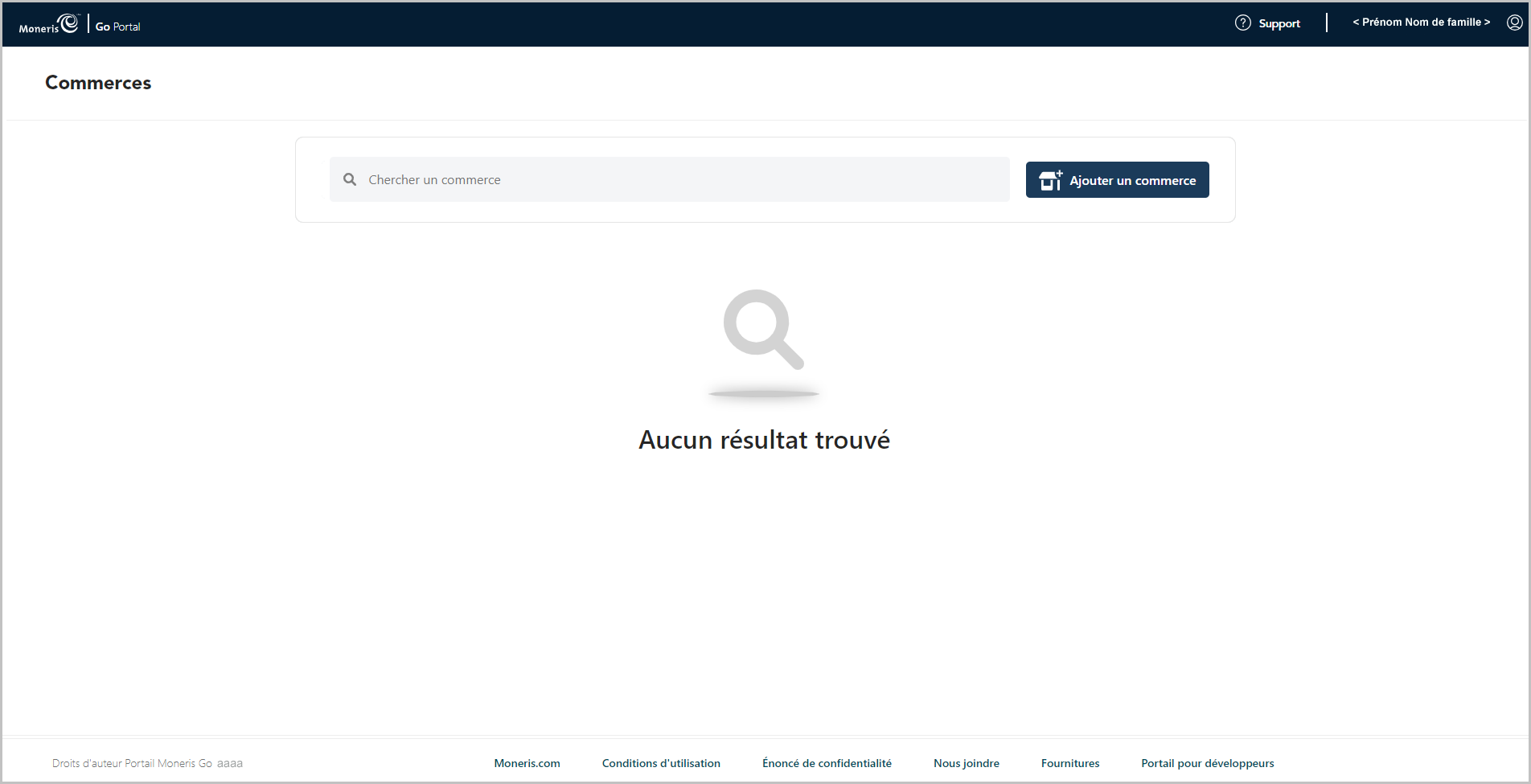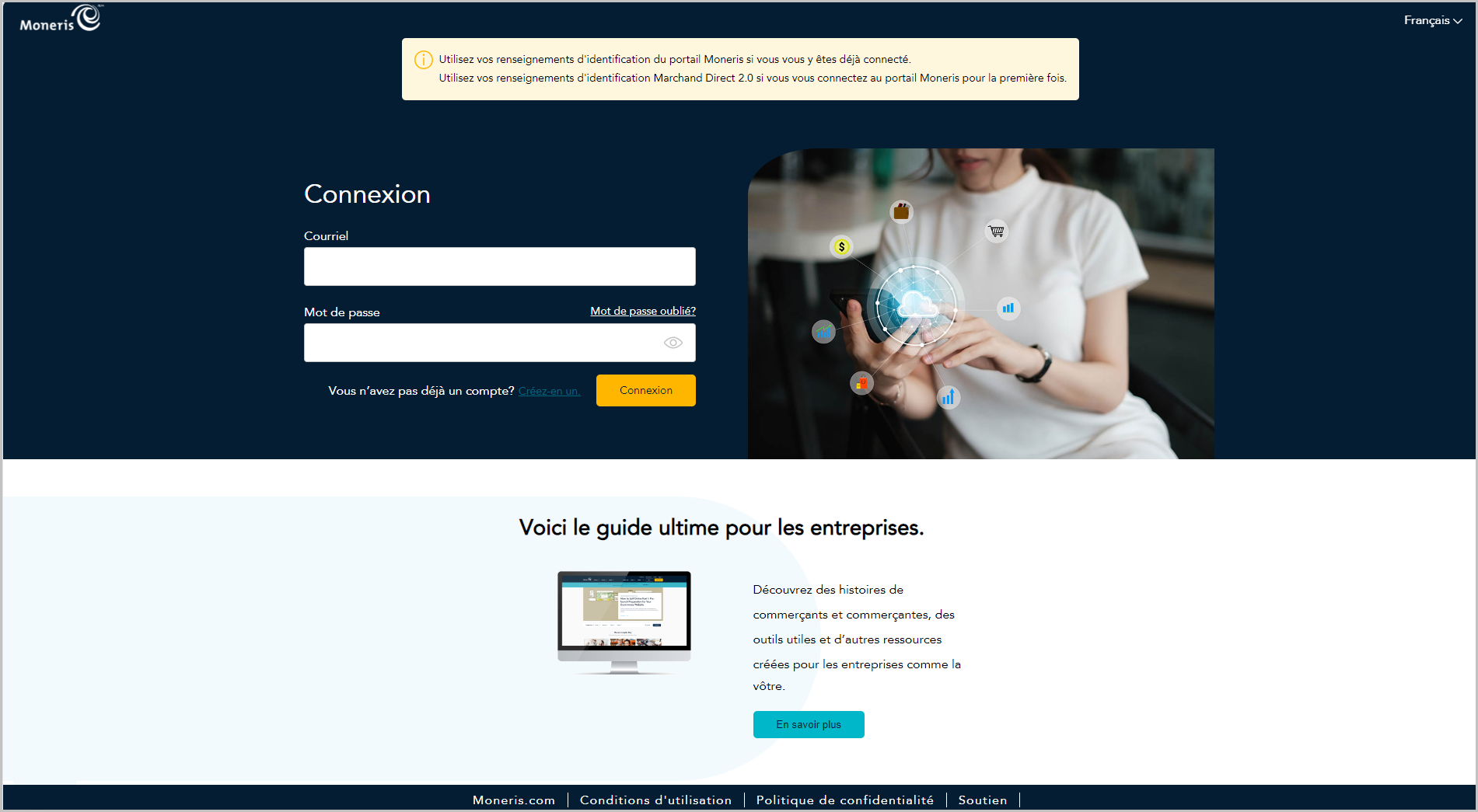
Si VOUS ÊTES un utilisateur de Marchant Direct (voir la section Pour commencer), suivez les étapes ci-dessous pour activer votre compte d’utilisateur du portail Moneris Go.
Accédez au site https://login.moneris.com/fr-ca/login pour commencer sur la page « Connexion » (illustrée ci-dessous) du portail Moneris.
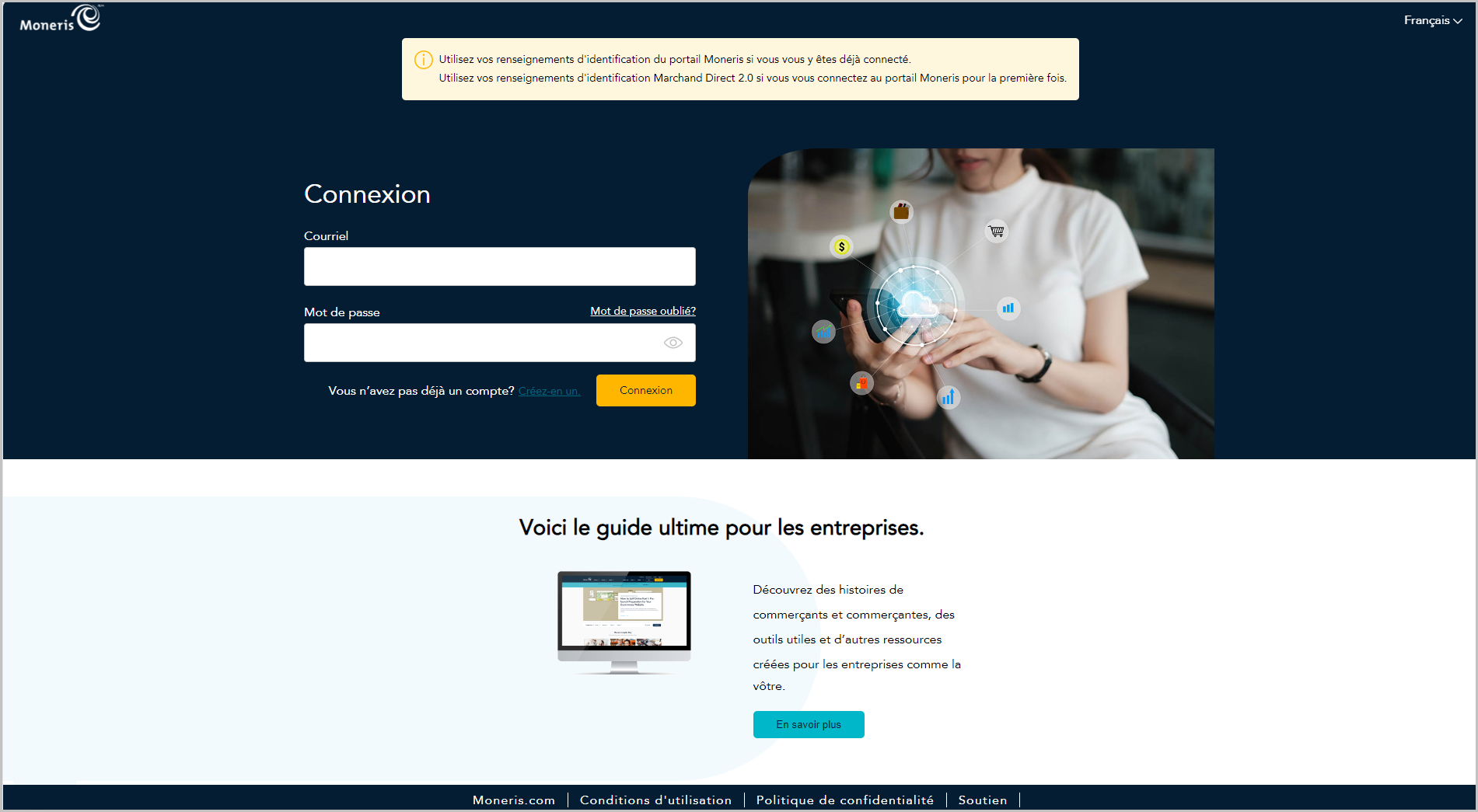
a. Dans le champ Courriel, entrez l’adresse courriel que vous avez utilisée pour activer votre compte de Marchand Direct (c.-à-d. l’adresse courriel utilisée pour vous connecter au portail Moneris ou Marchand Direct).
b. Dans le champ Mot de passe, entrez le mot de passe que vous utilisez pour vous connecter au portail Moneris ou Marchand Direct.
c. Cliquez sur le bouton Connexion et patientez.
Lorsque la boîte de dialogue « Vérification de l’adresse électronique » (illustrée ci-dessous) s’affiche, cela signifie que nous vous avons envoyé un courriel contenant un code d’authentification à 6 chiffres. Faites alors ce qui suit :
Remarque : Si vous voulez recevoir un nouveau code, cliquez sur Envoyer un nouveau code.
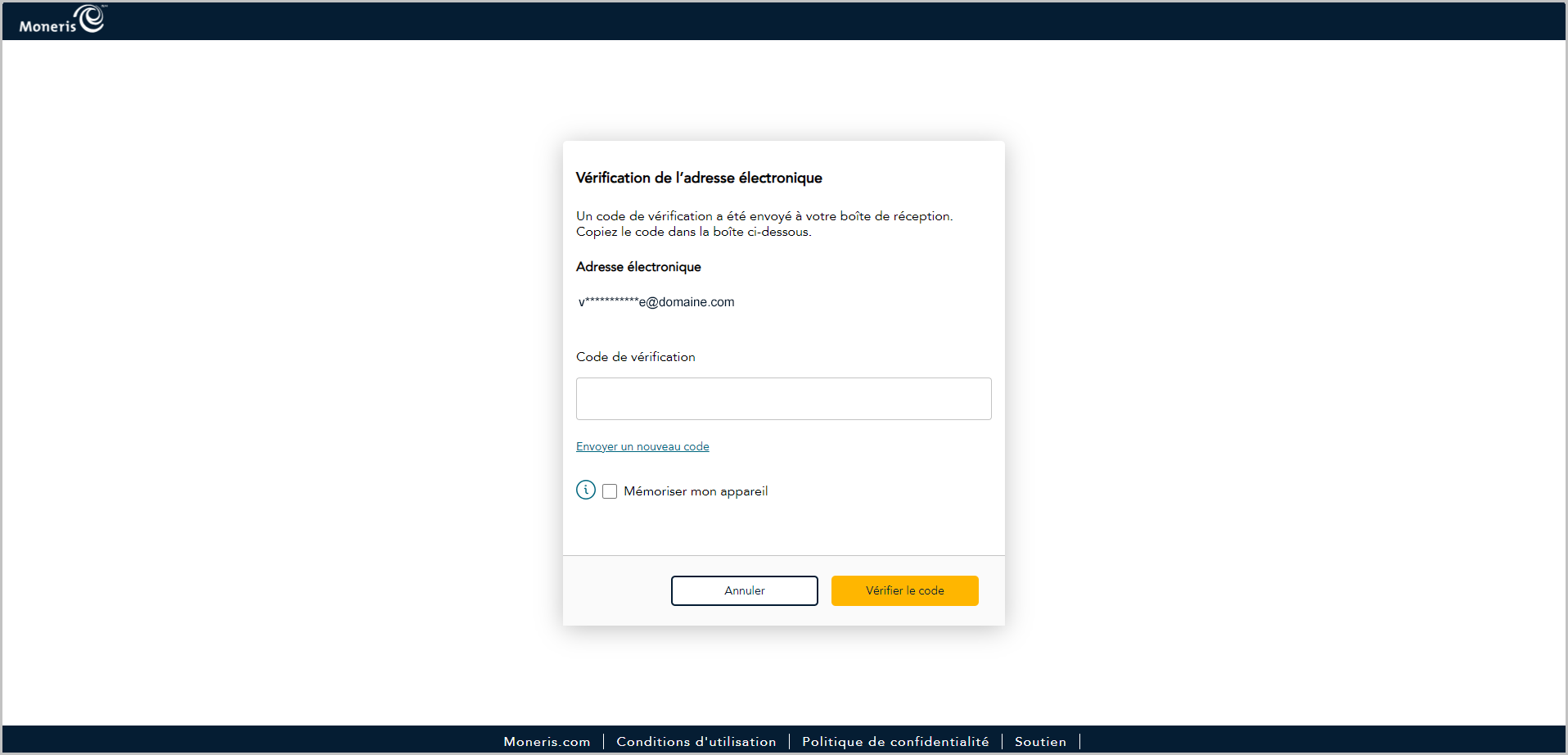
a. Ouvrez le courriel « Moneris verification code / Code de vérification de Moneris » et copiez le code à 6 chiffres (illustré ci-dessous) dans le presse-papier de votre appareil.
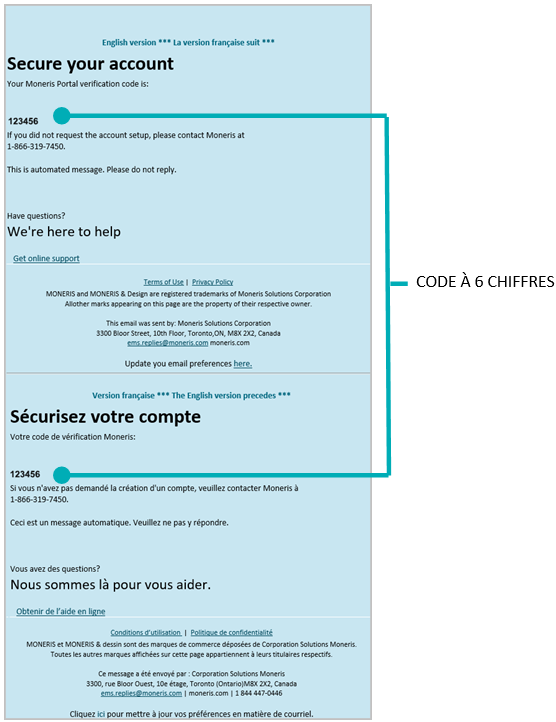
b. Collez-le ensuite dans le champ Code de vérification de la boîte de dialogue « Vérification de l’adresse électronique ».
Si vous ne voulez pas avoir à saisir un code chaque fois que vous ouvrez une session depuis le même appareil et le même navigateur, cochez la case Mémoriser mon appareil.
Remarque : Si ce paramètre est activé (coché), il sera actif pendant 30 jours tant que vous vous connectez depuis le même appareil et le même navigateur. Passé ce délai, le portail Moneris vous demandera de nouveau de vous connecter en utilisant l’authentification à deux facteurs. Lorsque ce sera le cas, vous pourrez activer le paramètre « Mémoriser mon appareil » de nouveau.
c. Cliquez ensuite sur le bouton Vérifier le code et patientez.
Lorsque la page « Votre portail » s’affiche (illustrée partiellement ci-dessous), cliquez sur le bouton Activez de la vignette « Portail Moneris Go ».
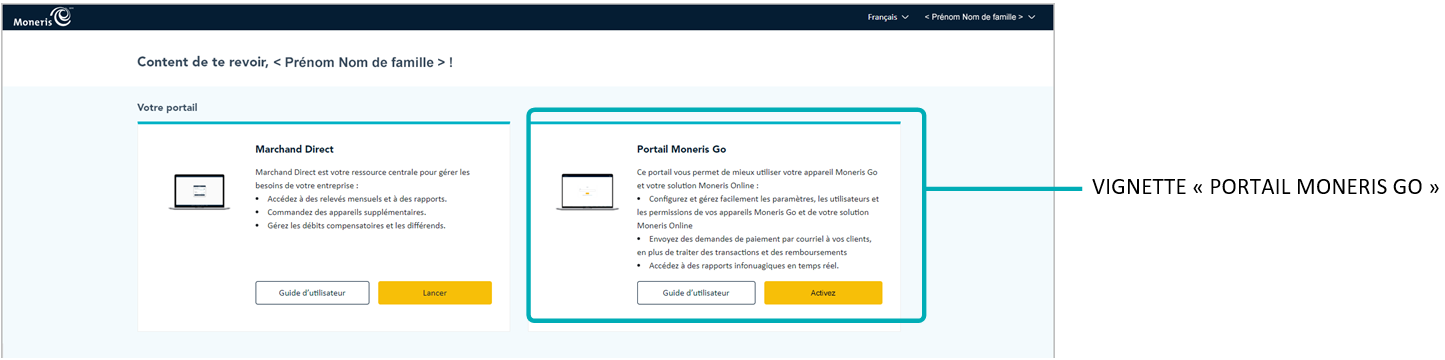
Lorsque la fenêtre contextuelle « Créer un compte du portail » s’affiche (illustrée ci-dessous), entrez votre numéro de commerçant à 13 chiffres dans le champ Entrez votre numéro de commerçant, puis cliquez sur le bouton Suivant.
Remarque : Vous pouvez trouver cet identifiant dans votre relevé de Moneris et votre lettre ou courriel de bienvenue.
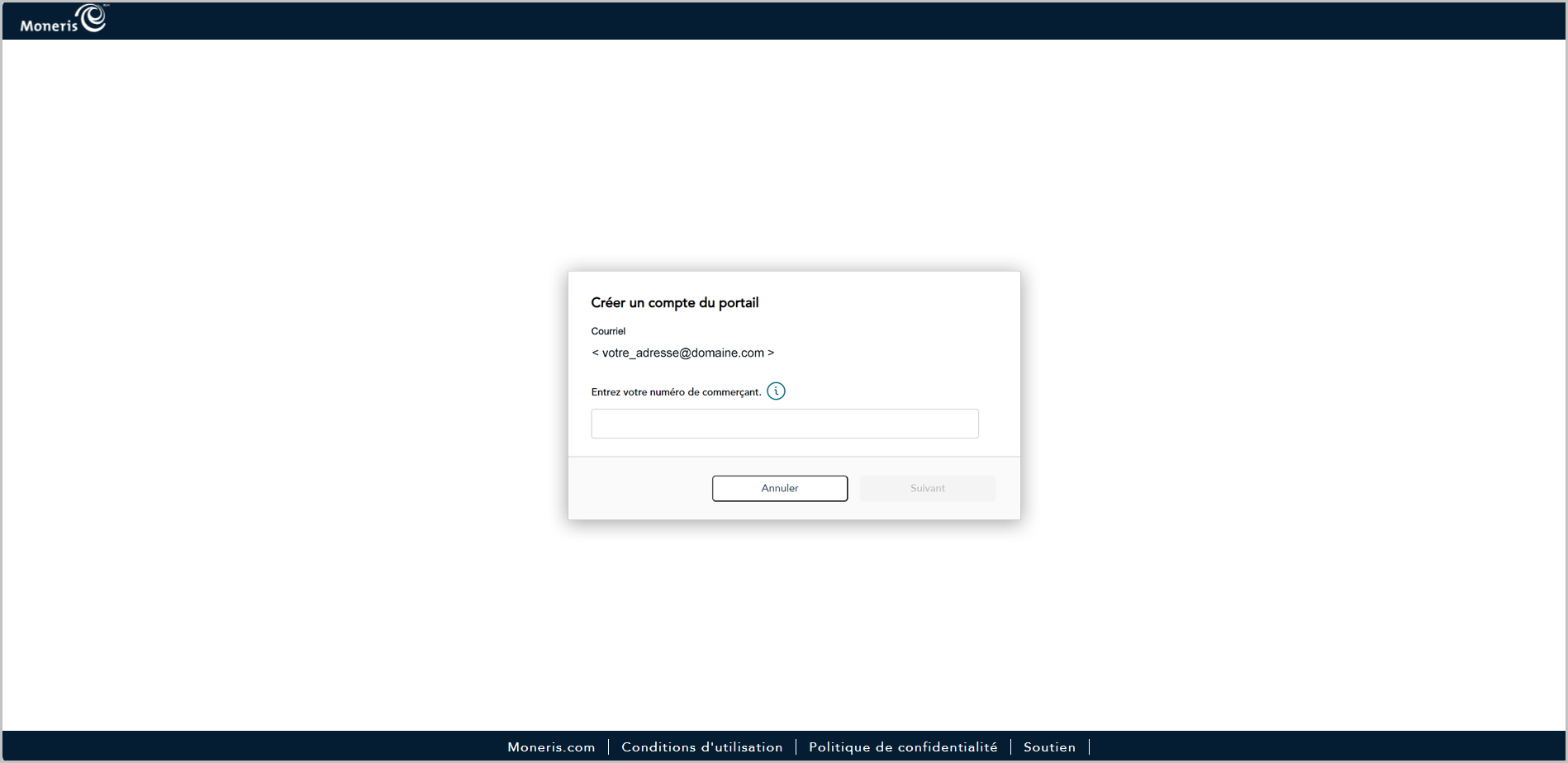
Lorsque la fenêtre contextuelle « Succès » s’affiche (illustrée ci-dessous), cliquez sur le bouton Retourner au portail Moneris.
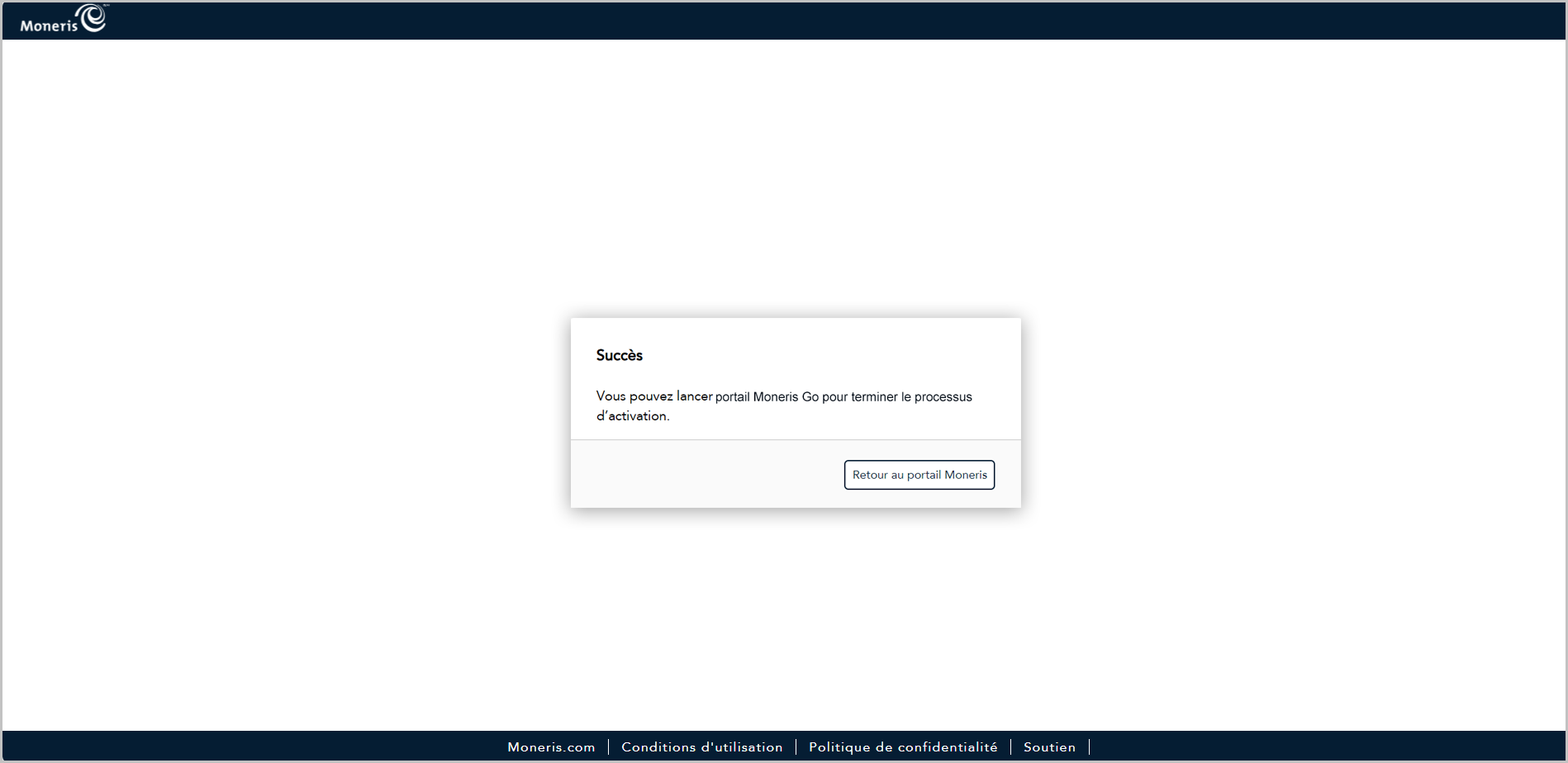
Lorsque la page « Votre portail » s’affiche (illustrée partiellement ci-dessous), cliquez sur le bouton Lancer de la vignette « Portail Moneris Go » pour vous connecter à l’application du portail Moneris Go.
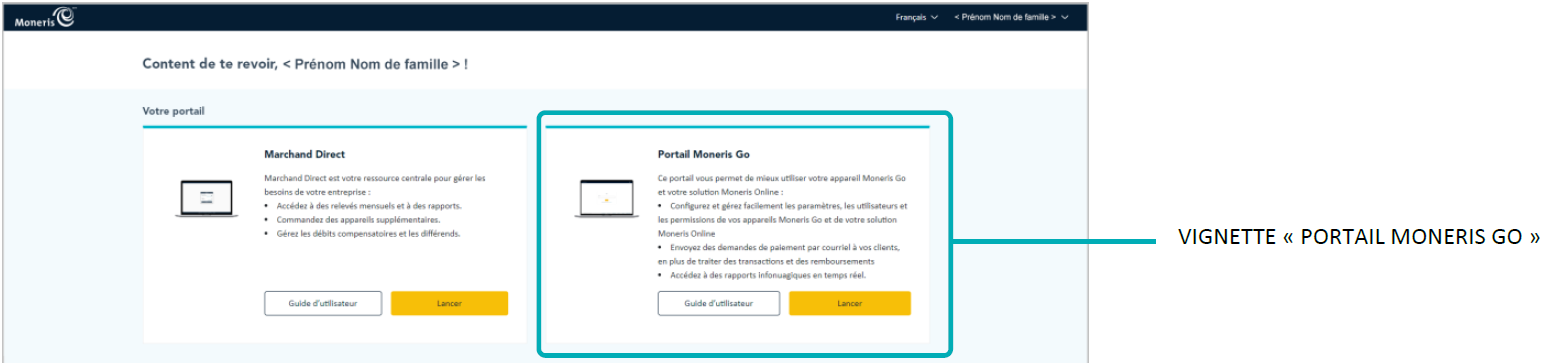
Lorsque la page « Commerces » s’affiche (illustrée ci-dessous), continuez à la section Ajouter le premier commerce au compte de l’utilisateur principal.